Non puoi ridurre questo file system, che è uno dei suoi limiti significativi. Tuttavia, puoi utilizzare alcuni metodi per modificare la partizione di XFS. In questo tutorial, spiegheremo i metodi per utilizzare il comando mkfs per le partizioni XFS.
Come utilizzare MKFS per la partizione XFS
Prima di passare alla spiegazione, diamo un'occhiata ai passaggi di base che utilizzeremo per creare una partizione del file system XFS:
- Partizionare lo spazio di archiviazione e creare volumi
- Formatta il volume con il formato XFS
- Montare il file system XFS per uso futuro
Partiziona il disco
Inizia elencando tutti i dischi presenti nel sistema utilizzando il seguente comando:
sudo fdisk -l
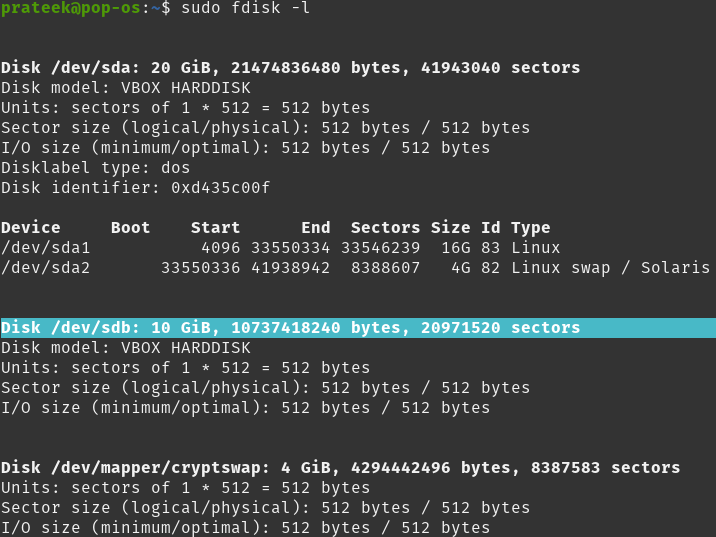
In seguito utilizzerai il file /dev/sdb e formattalo con XFS in questo tutorial. Dopo aver identificato il disco, puoi iniziare a partizionarlo in base alle tue esigenze. Si partiziona il disco usando il comando fdisk stesso. Per partizionare usando fdisk, usa il seguente formato:
sudo fdisk < percorso del disco >
In questo caso, è il seguente:
sudo fdisk / dev / sdb 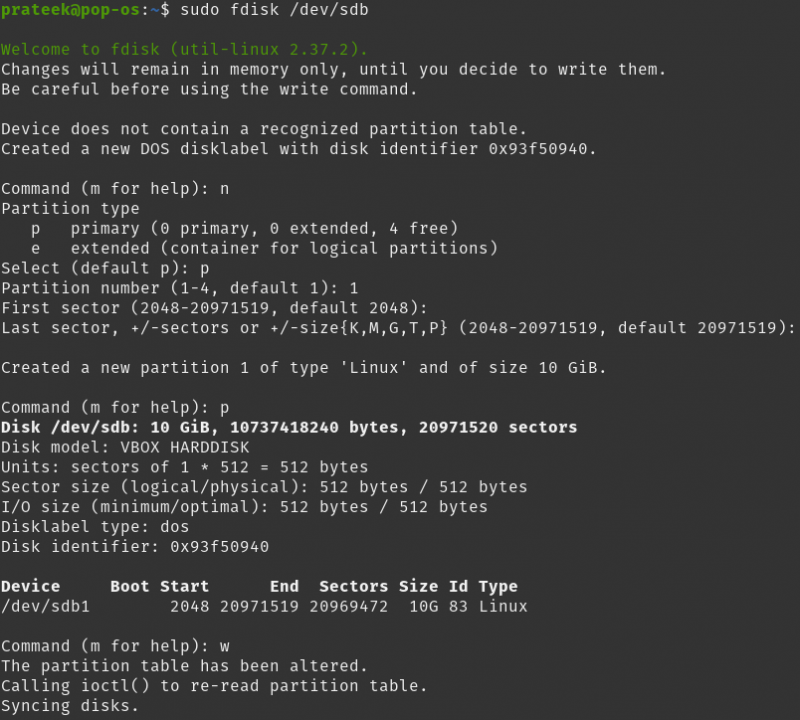
Durante il partizionamento dei dischi utilizzando il comando fdisk, è necessario fornire gli input durante il processo. Qui usiamo 'n' per creare una nuova partizione. La 'p' viene utilizzata immediatamente dopo l'utilizzo del nuovo comando di partizione per indicare che la partizione è una partizione primaria. La seconda 'p' viene utilizzata per stampare la tabella delle partizioni. E 'w' viene utilizzato per scrivere le informazioni sulla partizione sul disco.
Fare riferimento all'immagine precedente in caso di confusione. Potrebbe sembrare confuso, ma è relativamente facile una volta che sai cosa stai facendo.
Formatta la partizione
Dopo aver creato correttamente la partizione per il tuo disco, puoi procedere formattando la partizione usando il comando mkfs. È fatto per utilizzare il file system XFS per la nostra partizione ed evitare problemi futuri. Utilizzare il seguente comando per formattare utilizzando XFS:
sudo mkfs.xfs / dev / sdb1Se il formato ha esito positivo, dovresti vedere qualcosa di simile a questo:
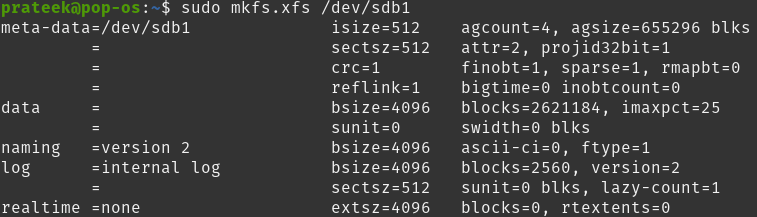
Se ricevi un errore che dice 'comando non trovato', installa il seguente pacchetto. Quindi, formatta la tua partizione.
sudo adatto installare xfprogsPremere 'Y' e attendere il completamento dell'installazione.
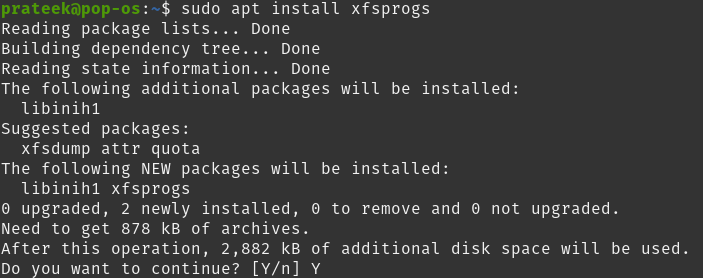
Montaggio del file system XFS
Dopo aver formattato con successo il formato desiderato, dovresti montarlo nella posizione desiderata per una più facile accessibilità. Usiamo /mnt/xfs come posizione di montaggio.
Puoi scegliere un punto di montaggio a tua scelta. Per montare, devi prima creare la directory per montare il file system in essa. Per fare ciò, utilizzare il seguente comando:
sudo mkdir / mnt / xfsIn questo esempio, possiamo montare il file system XFS formattato di recente in questa directory utilizzando il seguente comando:
sudo montare / dev / sdb1 / mnt / xfs /Conclusione
Ecco come puoi usare facilmente mkfs per le partizioni XFS. Inoltre, abbiamo anche spiegato i metodi per partizionare il disco e montare il file system XFS senza problemi. Per questo tutorial, abbiamo utilizzato il sistema operativo Pop!_OS per eseguire l'attività di partizionamento.